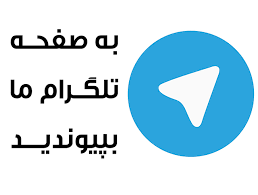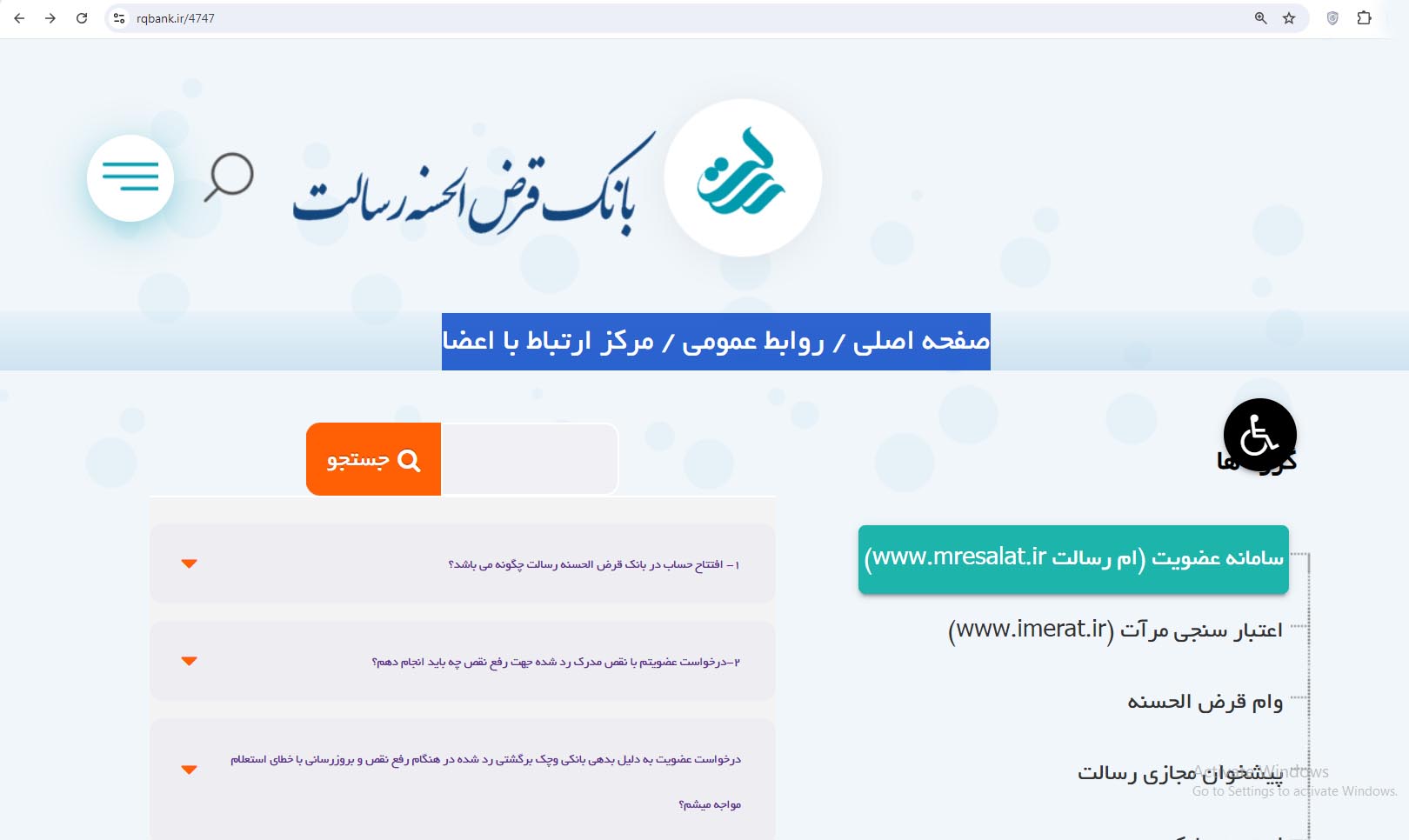اگنا-در این مطلب به آموزش ساخت اکانت اینستاگرام بدون گوشی میپردازیم. اغلب افراد به دلیل شرایط کاری و یا دیگر محدودیتها فقط قادر به استفاده از اینستاگرام در کامپیوتر هستند، به همین دلیل نحوه ایجاد حساب کاربری و ارسال عکس در اینستاگرام بدون گوشی را بیان میکنیم.

به گزارش اگنا یکی از دلایل محبوبیت اینستاگرام، رشد آن از ابتدا به عنوان یک شبکه اجتماعی تحت موبایل بود. اگرچه همه شبکههای اجتماعی دارای اپلیکیشن موبایل نیز هستند، اما از هیچ کدام نمیتوان همچون اینستاگرام، با استفاده از گوشی هوشمند خود خیلی سریع تصاویر و ویدیوهایی را ثبت کرد و سپس با دوستان خود به اشتراک گذاشت.
از زمان عرضه آن در سال 2010، این شبکه اجتماعی به میزان زیادی توسعه یافته است. اکنون اینستاگرام دیگر تنها مکانی برای اشتراک گذاری عکس به منظور سرگرمی نبوده و برندها و شرکتهای معتبر زیادی در آن حضور گسترده دارند. افراد زیادی کسب و کارشان از همان ابتدا در اینستاگرام بنا شده و اکنون درآمد فوقالعاده زیادی از آن دارند.
به همین دلیل محدودیت ساخت اکانت و سپس بارگذاری عکس در آن تنها به وسیله گوشی هوشمند تبدیل به یک معضل جدی شده است. کاربران مخصوصا تجاری نیاز دارند بدون استفاده از گوشی، به ساخت اکانت اینستاگرام پرداخته و عکسها و ویدیوهای خود را در صفحهشان بارگذاری کنند. در ادامه چند روش به منظور ارسال عکس در اینستاگرام بدون گوشی هوشمند و یا تبلت معرفی میکنیم.
اپلیکیشن رسمی اینستاگرام برای ویندوز
اگر سیستم عامل کامپیوتر شما ویندوز 10 است، میتوانید از نرم افزار رسمی اینستاگرام برای آن که به طور ویژه برای این پلتفرم توسعه پیدا کرده استفاده کنید. اما به طوری کاملا عجیب، فقط در صورت داشتن یک دستگاه مجهز به نمایشگر لمسی از این طریق قادر به ارسال عکس و ویدیو در حساب کاربریتان خواهید بود.
این اپلیکیشن بسیار ساده بوده و متاسفانه به طور کامل برای استفاده بر روی پلتفرم ویندوز بهینه نشده است. اما حتی در صورت عدم استفاده از یک دستگاه ویندوزی دارای نمایشگر لمسی، به جز قابلیت ارسال عکس و ویدیو از دیگر امکانات این شبکه اجتماعی میتوانید به راحتی استفاده کنید. در واقع این همان نرم افزار موبایل اینستاگرام است که برای استفاده بر روی ویندوز بهینه شده است. به همین دلیل در دستگاههای بدون نمایشگر لمسی امکان ارسال محتوا وجود ندارد.
یکی از ویژگیهای مهم این نرم افزار امکان مشاهده و حتی ارسال استوری فارغ از لمسی یا غیر لمسی بودن نمایشگر است. در مطلبی جداگانه نحوه دانلود، نصب و استفاده از نرم افزار ویندوز 10 اینستاگرام را به طور کامل شرح دادهایم.
شبیهساز بلو استکس
از ابتدای ظهور گوشی های هوشمند و توسعه اپلیکیشنهای بسیار کاربردی برای آنها، یکی از اصلیترین روشهای استفاده از این برنامهها در سیستمهای کامپیوتری استفاده از شبیهسازها بوده است. به همین دلیل اکنون نیز بسیاری به منظور ارسال عکس در اینستاگرام بدون گوشی از شبیهسازهای اندرویدی همچون بلو استکس استفاده میکنند. این برنامه برای سیستم عاملهای ویندوز و مک موجود است.
برای شروع کافی است به وب سایت BlueStacks رفته و برنامه آن را برای سیستم عامل خود دانلود کنید. در ادامه نصب، این برنامه فایلهای دارای پسوند apk را تشخیص خواهد داد. کافی است برای نصب، بر روی آنها کلیک کنید. پس برای ارسال عکس در اینستاگرام بدون گوشی ، فایل نصبی این برنامه را به کامپیوتر خود انتقال داده و سپس آن را نصب کنید.
به محض ورود به برنامه مشاهده میکنید تمامی امکانات اینستاگرام حین استفاده از آن بر روی گوشی هوشمند و یا تبلت در اختیارتان قرار دارد. پس میتوانید یک حساب کاربری جدید ایجاد کرده و یا به اکانت کنونی خود لاگین و سپس عکسها و ویدیوهای فید را مشاهده کنید. علاوه بر این موارد، اکنون امکان ارسال عکس در اینستاگرام بدون گوشی در اختیارتان قرار داده شده است.
بلو استکس جزو اولین و شناخته شدهترین شبیهسازهای اندروید است، اما بهترین مورد به شمار نمیآید. میتوانید با مراجعه به مطلب زیر، با دیگر برنامههای شبیهسازی سیستم عامل موبایل گوگل آشنا شوید. یکی از بهترین ابزارها در این زمینه Nox Player است که استفاده از آن پیشنهاد میشود.
استفاده از یک مرورگر وب
به صورت عادی، قادر به ارسال عکس در اینستاگرام بدون گوشی و با استفاده از مرورگر وب نیستید، اما با کمی دستکاری این امکان برایتان فراهم میشود. یعنی حین لاگین به اینستاگرام وب (در حالت عادی)، گزینهای برای ارسال عکس وجود ندارد.
البته به این منظور باید دارای مرورگر کروم و یا سافاری باشید. متاسفانه موزیلا برای پیادهسازی این ترفند جوابگو نیست. به منظور بارگذاری عکس در این شبکه اجتماعی از طریق مرورگر کروم:
- به آدرس Instagram.com رفته و به حساب کاربری خود لاگین کنید
- در یک گوشه از صفحه کلیک راست کنید
- در منویی که باز میشود، گزینه Inspect را برگزینید
- گزینه Toggle Device Toolbar (گوشه بالا و سمت راست پنل Elements) را انتخاب کنید
- از منوی کشویی بالای منوی اصلی، یک گوشی موبایل انتخاب کنید
- صفحه را مجددا بارگذاری کنید
اکنون آیکون دوربین باید به رابط کاربری اضافه شده باشد. میتوانید به راحتی فایلهای سیستم کامپیوتری خود را مرور کرده و فایل مورد نظر را بارگذاری کنید. برای ارسال عکس در اینستاگرام بدون گوشی و با استفاده از مرورگر سافاری:
- مرورگر را باز کرده و به مسیر Preferences > Advanced بروید
- تیک کنار گزینه Show Develop Menu In Menu Bar را بزنید
- یک پنجره مرور خصوصی ایجاد کنید
- به مسیر Develop > User Agent > Safari — iOS 10 – iPhone بروید
- آدرس وب سایت اینستاگرام را وارد کرده و سپس به حساب کاربری خود لاگین کنید
- به منظور بارگذاری تصویر، آیکون دوربین را لمس کنید
یکی از مزایای فوقالعاده این روش، ارسال عکس در اینستاگرام بدون گوشی و بدون در نظر گرفتن پلتفرم، بر روی هر سیستم کامپیوتری است. مطمئنا افراد نمیتوانند حین استفاده از سیستمهای کامپیوتری در محل کار و یا سیستمهای شخصی دیگر افراد، بدون اجازه بر روی آنها نرم افزار نصب کنند. حتی با وجود داشتن این اجازه، در صورت لمسی نبودن صفحه نمایش باز هم امکان ارسال عکس حین اجرای نرم افزار ویندوز اینستاگرام وجود نخواهد داشت. اما به لطف نرم افزار تحت وب اینستاگرام و تواناییهای ویژه مرورگر گوگل کروم میتوان از هر جایی (کافی نت، محل کار، منزل دوستان و دیگر موارد) به حساب کاربری خود لاگین و عکسهای مورد نظر را بارگذاری کرد. یکی دیگر از قابلیتهایی که به تازگی به اینستاگرام وب افزوده شده، امکان ارسال و مشاهده استوریها است. به این ترتیب اکنون به بیشتر قابلیتهای کلیدی این شبکه اجتماعی از طریق نسخه وب آن دسترسی خواهید داشت.
استفاده از Gramblr
Gramblr روشی دیگر برای بارگذاری عکس در صفحه اینستاگرامی خود است. با استفاده از آن، این کار بدون نیاز به گوشی هوشمند امکانپذیر میشود، اما این برنامه به جز ارسال تصویر، هیچ قابلیت دیگری در اختیارتان قرار نمیدهد! به همین دلیل اگر به دیگر ابزارهای اینستاگرام نیاز دارید، مجبور به استفاده از یک نرم افزار (مرورگر، برنامه مخصوص ویندوز 10 یا اپلیکیشن موبایل) خواهید بود.
وقتی یک کپی از برنامه دریافت کرده و آن را بر روی سیستم کامپیوتری نصب کردید، باید به اکانت اینستاگرامی خود لاگین کنید. برای دانلود برنامه میتوانید به وب سایت Gramblr مراجعه کنید.
برای ارسال یک عکس، بر روی گزینه Upload Now کلیک کنید. متاسفانه در استفاده از این ابزار محدودیتهایی وجود دارد، چرا که رزولوشن عکس باید دقیقا 650 در 650 پیکسل باشد. همچنین فرمت آن را باید JPG قرار بدهید. اگر فایل تصویری شما این ویژگیها را نداشته باشد، یک ارور دریافت کرده و هیچ کاری پیش نمیرود.
اگر فایلتان این شرایط را دارا است، Gramblr سپس اجازه میدهد برای تصویر یک متن (کپشن) نوشته و ویرایشهای کوچکی بر روی آن انجام بدهید. برنامه در ادامه عکس را برای شما آپلود خواهد کرد.
تعدادی از کاربران Gramblr از بروز برخی مشکلات حین نوشتن هشتگ در کپشن گله کردهاند. به گفته آنها، در صورت استفاده از هشتگ حین ارسال عکس در اینستاگرام بدون گوشی و با استفاده از این ابزار، تصاویر در مجموعه عکسهایی که دارای هشتگهای مشابه هستند دیده نمیشود. به عبارت دیگر مشکل ایندکس شدن مطالب وجود دارد. البته این ایراد همیشگی نبوده و برخی مواقع رخ میدهد.
استفاده از دراپ باکس
این مورد ترفند عجیبی است، اما کاربردی محسوب میشود. با استفاده از دراپ باکس میتوان عکسهای موجود بر روی سیستم کامپیوتری خود را در اینستاگرام ارسال کرد. با این حال، برای اجرای آخرین مرحله همچنان به یک گوشی هوشمند نیاز خواهید داشت.
این یک محدودیت نیست، چرا که هر کاربری که به دنبال ارسال عکس در اینستاگرام هست، حداقل یک گوشی هوشمند پایینرده اندرویدی در جیب خود دارد! در هر صورت، این مورد با وجود کاربردی بودن، روشی برای ارسال عکس در اینستاگرام بدون گوشی نیست.
برای شروع، از داشتن حساب کاربری در دراپ باکس اطمینان پیدا کنید. در غیر این صورت پیش از هر کاری در این سیستم ذخیرهسازی ابری، برای خود یک اکانت بسازید. سپس بسته به سیستم عامل سیستم کامپیوتری خود، با مراجعه به وب سایت Dropbox، نسخه مخصوص را دانلود و نصب کنید. برای هر سه پلتفرم ویندوز، مک و لینوکس ابزارهایی وجود دارد. گفتنی است به اپلیکیشن اینستاگرام و دراپ باکس در گوشی هوشمند نیاز دارید.
با استفاده از ترفند کشیدن و رها کردن، عکس مورد نظر را در برنامه دراپ باکس دسکتاپ آپلود کنید. به محض اتمام، دراپ باکس را در گوشی هوشمند اجرا کرده و بعد از لمس پیکان واقع در گوشه بالا و سمت راست، گزینه Export را انتخاب کنید.
به منظور اتمام فرآیند، اپلیکیشن اینستاگرام را از فهرست برنامههای نمایش داده شده برگزینید. میتوان همانند همیشه، پیش از ارسال عکس ویرایشهایی را بر روی آن اعمال کرد.
منبع:گجت نیوز